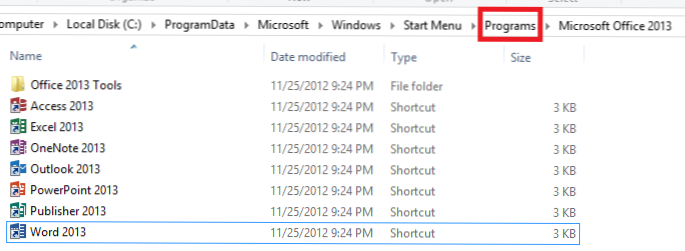
Erstellen Sie einen benutzerdefinierten Ordner mit einem eindeutigen Symbol, das alle Ihre Go-to-Anwendungen enthält. In meinem Beispiel unten erstellen wir auf Ihrem Startbildschirm einen benutzerdefinierten Ordner mit einer Liste aller installierten Office-Anwendungen. Sie können jedoch die gleichen Schritte verwenden, um eine beliebige Anzahl von Anwendungen in einem einzelnen Ordner zu gruppieren.
1.Klicken Sie mit der rechten Maustaste auf das Startbildschirm-Symbol, das einen Ordner enthält, den Sie an den Startbildschirm anheften möchten. Dann klicken Sie auf Dateipfad öffnen.
 2. Gehen Sie im Explorer einen Schritt zurück. In diesem Fall ist es so Programme.
2. Gehen Sie im Explorer einen Schritt zurück. In diesem Fall ist es so Programme.  3.Klicken Sie jetzt mit der rechten Maustaste auf den Ordner und klicken Sie auf Auf Startseite.
3.Klicken Sie jetzt mit der rechten Maustaste auf den Ordner und klicken Sie auf Auf Startseite.  Der Prozess ist fast abgeschlossen. Sie haben jetzt eine voll funktionsfähige Ordnerverknüpfung, die sich bequem auf Ihrem Startbildschirm befindet. Wenn Sie eine der Anwendungen benötigen, klicken Sie einfach auf den Ordner. Die restlichen Schritte gelten nur, wenn Sie ein benutzerdefiniertes Symbol anstelle des Standardsymbols verwenden möchten.
Der Prozess ist fast abgeschlossen. Sie haben jetzt eine voll funktionsfähige Ordnerverknüpfung, die sich bequem auf Ihrem Startbildschirm befindet. Wenn Sie eine der Anwendungen benötigen, klicken Sie einfach auf den Ordner. Die restlichen Schritte gelten nur, wenn Sie ein benutzerdefiniertes Symbol anstelle des Standardsymbols verwenden möchten.
4.Klicken Sie erneut mit der rechten Maustaste auf den Ordner und klicken Sie auf Eigenschaften.  5.Unter Eigenschaften, wählen Abkürzung, und klicken Sie dann auf Icon ändern… .
5.Unter Eigenschaften, wählen Abkürzung, und klicken Sie dann auf Icon ändern… . 6. Navigieren Sie nun zu Ihrer .Ico-Datei und wählen Sie sie aus. Dann klick Öffnen.
6. Navigieren Sie nun zu Ihrer .Ico-Datei und wählen Sie sie aus. Dann klick Öffnen.  7.Sie sollten jetzt das neu hinzugefügte Symbol aus der Symbolliste auswählen können. Nachdem Sie das gewünschte Symbol ausgewählt haben, klicken Sie auf OK.
7.Sie sollten jetzt das neu hinzugefügte Symbol aus der Symbolliste auswählen können. Nachdem Sie das gewünschte Symbol ausgewählt haben, klicken Sie auf OK.  Sie können zum Startbildschirm zurückkehren und sehen Ihren neuen Ordner. Jetzt können Sie den Ordner direkt von Metro aus öffnen und schneller zu Ihren gewünschten Anwendungen gelangen.
Sie können zum Startbildschirm zurückkehren und sehen Ihren neuen Ordner. Jetzt können Sie den Ordner direkt von Metro aus öffnen und schneller zu Ihren gewünschten Anwendungen gelangen. 

